Пензель «Рисування» – Draw Brush¶
Пензлі «Рисування» є спеціальним типом пензлів, що використовує Нарисний Олівець – Grease Pencil для засобів рисування. Пензель може бути змінено в Уставах Засобу – Tool Settings.
Різні пензля рисування (олівець, чорнило, маркер тощо) є варіаціями устав одного і того ж типу Draw Brush. ви можете створювати багато пензлів, кожен з унікальними уставами для отримання різного художнього результату під час рисування.
Загальні Опції – Common Options¶
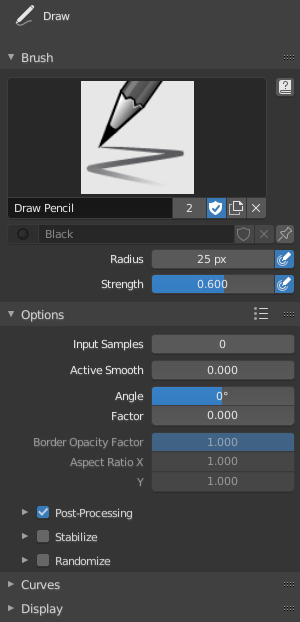
Панель блоку даних пензля.
- Пензель – Brush
Керувальник Меню Блоку Даних – Data-Block Menu для вибору з передуставлених типів пензлів або кастомного пензля.
- Додати Пензель – Add Brush
- Коли ви додаєте пензель, то новий пензель – це клон поточно обраного.
Примітка
Щоб зберегти кастомний пензель, активуйте Псевдо Користувач – Fake User.
- Радіус – Radius
Радіус пензля у пікселях.
F дозволяє вам змінювати розмір пензля інтерактивно шляхом перетягування миші/пера або уведення значення і далі підтвердження.
- Вжити Натиск – Use Pressure (іконка чутливості натиску)
- Використовує натиск стилуса для керування тим, наскільки сильним є ефект.
- Сила – Strength
Керується прозорість штриха (альфа). Від повної прозорості (0.0) до повної безпрозорості (1.0).
Ви можете змінювати силу пензля інтерактивно шляхом натискання Shift-F у 3D Огляді – 3D View і далі переміщення миші/пера і потім LMB. Ви можете також уводити розмір чисельно.
- Вжити Натиск – Use Pressure (іконка чутливості натиску)
- Використовує натиск стилуса для керування тим, наскільки сильним є ефект.
- Вибірки Уводу – Input Samples
Керує тим, як часто пристрій уводу читається для генерування точок на штриху. Вищі значення дають вищу точність (більше точок), але продукують нерегулярний штрих, тоді як нижчі значення дають нижчу точність (менше точок), але продукують м’якший штрих. (0 вимикає додаткові вибірки пристрою уводу.)
Ви можете укласти це значення відповідно до вашого пристрою уводу для отримання правильного балансу між точністю та м’якістю для ваших штрихів. Дивіться детальніше Input Device.
- Активне Згладження – Active Smooth
- Кількість повторів згладжування для застосування до штриха під час рисування.
- Кут – Angle
Напрямок пристрою уводу, що дає максимальну товщину для штриха (0° для горизонталі).
- Фактор – Factor
- Величина зменшення товщини, коли штрих є перпендикулярним до значення Angle.
- Фактор Безпрозорості Границі – Border Opacity Factor
Величина прозорості (альфа) для застосування від границі точки до центра. Працює лише, коли пензель використовує матеріали штриха стилів Dot або Box.
- Пропорція Боків – Aspect Ratio
Керує ширину та висоту градієнта альфа.
X, Y
Після-Оброблення – Post Processing¶
Методи після-оброблення, що виконуються на штрихах, коли завершується рисування, зразу після відпускання LMB чи кінчика Pen. Ви можете перемикати використання після-оброблення, використовуючи стяг у заголовку цієї секції панелі.
- Згладження – Smooth
Сила процесу згладжування на локаціях точок уздовж штриха.
- Повтори – Iterations
- Кількість повторів згладжування для застосування до штриха.
- Згладити Товщину – Smooth Thickness
Сила процесу згладжування на товщині точок уздовж штриха.
- Повтори – Iterations
- Кількість повторів згладжування для застосування до штриха.
- Кроки Підподілення – Subdivision Steps
Кількість підподілень для застосування до ново створених штрихів.
- Випадковість – Randomness
- Величина випадковості для застосування на локаціях точок після підподілення.
- Simplify
- Reduces final points numbers in the stroke with an adaptive algorithm.
- Підріз Кінців Штрихів – Trim Strokes End
- Автоматично підрізає перетин кінці штрихів на перетині.
Стабілізатор - Stabilizer¶
Стабілізатор допомагає зменшити тремтіння штрихів під час рисування шляхом затримування та коригування локацій точок. Ви можете перемикати використання стабілізатора, використовуючи стяг у заголовку цієї секції панелі.
- Радіус – Radius
- Мінімальна відстань від останньої точки перед тим, як штрих продовжується.
- Фактор – Factor
- Фактор згладження, де вищі значення дають згладженіші штрихи, але рисування відчувається, ніби ви витягуєте штрих.
Рандомізація – Randomize¶
Додає випадковість у позиції точок уздовж штриха. Ви можете перемикати використання Рандомізації, використовуючи стяг у заголовку цієї секції панелі.
- Натиск – Pressure
- Величина випадковості для застосування при використанні натиску пристрою уводу.
- Сила – Strength
- Величина випадковості для застосування до значення сили штриха (альфа).
- UV
- Величина випадковості для застосування до обертання UV.
- Тремтіння – Jitter
Величина тремтіння для додання до штриха.
- Вжити Натиск – Use Pressure (іконка чутливості натиску)
- Використовує натиск стилуса для керування тим, наскільки сильним є ефект.
Криві – Curves¶
Для більш точного керування деяких властивостей штрихів ви можете використовувати curve widget.
- Чутливість – Sensitivity
- Керує чутливістю пристрою уводу.
- Сила – Strength
- Керує силою штриха (альфа).
- Тремтіння – Jitter
- Керує величиною тремтіння на штриху.
Показ – Display¶
- Іконка – Icon
- Задає передвизначену іконку для використання.
- Кастомна Іконка – Custom Icon
Дозволяє визначати кастомну іконку для пензля.
- Шлях Зображення – Image Path
- Визначає шлях до зображення для використання як кастомної іконки.
- Показ Пензля – Show Brush
- Показує форму пензля в оглядвікні.
- Показується колір заповнення під час рисування
- Показує колір пов’язаного з пензлем матеріалу в оглядвікні.